Научете най-добрата комбинация от практики за регистър на събития в Windows
- Само регистрирането на регистрационни файлове за събития не е достатъчно, тъй като трябва да извлечете информация от тях.
- Трябва да разполагате с цялата необходима информация от регистрационен файл, за да смекчите проблема.
- Прочетете това ръководство, за да разберете най-добрите практики за регистър на събития в Windows, които трябва да следвате.

хИНСТАЛИРАЙТЕ, КАТО КЛИКНЕТЕ ВЪРХУ ИЗТЕГЛЯНЕ НА ФАЙЛА
- Изтеглете Fortect и го инсталирайте на вашия компютър.
- Стартирайте процеса на сканиране на инструмента за да търсите повредени файлове, които са източникът на вашия проблем.
- Щракнете с десния бутон върху Старт на ремонта така че инструментът да може да стартира алгоритъма за фиксиране.
- Fortect е изтеглен от 0 читатели този месец.
Трябва да се уверите, че регистрационните файлове на събитията, които отбелязвате, ви дават правилната информация за изправността на мрежата или опитите за пробиви в сигурността поради напредъка на технологиите.
Докато организациите се опитват да прилагат най-добрите практики за Журнали на събития на Windows, те все още не успяват да формулират политика за наблюдение, фокусирана върху сигурността.
В това ръководство ще ви дадем 10 от най-добрите практики за Windows Event Log, които ще ви помогнат да се справите с всички неблагоприятни предизвикателства във вашата мрежа. Нека да влезем направо в него.
Защо прилагането на най-добрите практики за регистър на събития в Windows е от съществено значение?
Регистрите на събития съдържат важна информация за всеки инцидент, който се случва в интернет. Това включва всякаква информация за сигурност, активност при влизане или излизане, неуспешни/успешни опити за достъп и др.
Можете също така да знаете за инфекции със зловреден софтуер или нарушения на данните с помощта на регистрационните файлове на събитията. Мрежовият администратор ще има достъп в реално време за проследяване на потенциалните заплахи за сигурността и може незабавно да предприеме действия за смекчаване на възникващия проблем.
Нещо повече, много организации трябва да поддържат регистрационни файлове на събития на Windows, за да отговарят на нормативните изисквания за одитни пътеки и т.н.
Кои са най-добрите практики за регистър на събития в Windows?
- Защо прилагането на най-добрите практики за регистър на събития в Windows е от съществено значение?
- Кои са най-добрите практики за регистър на събития в Windows?
- 1. Активиране на одита
- 2. Определете вашата политика за одит
- 3. Консолидирайте регистрационните записи централно
- 4. Активиране на наблюдение и известия в реално време
- 5. Уверете се, че имате политика за съхранение на регистрационни файлове
- 6. Намалете безпорядъка от събития
- 7. Уверете се, че часовниците са синхронизирани
- 8. Проектирайте практики за регистриране въз основа на политиките на вашата компания
- 9. Уверете се, че записът в регистрационния файл съдържа цялата информация
- 10. Използвайте ефективни инструменти за наблюдение и анализ на регистрационни файлове
1. Активиране на одита
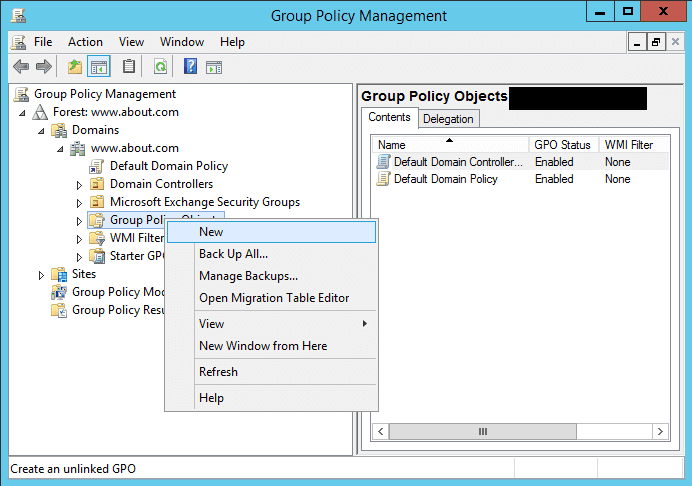
За да наблюдавате регистъра на събитията на Windows, първо трябва да активирате проверката. Когато одитът е активиран, вие ще можете да проследявате активността на потребителите, активността при влизане, пробиви в сигурността или други събития, свързани със сигурността и т.н.
Простото активиране на одит не е от полза, но трябва да активирате одит за оторизация на системата, достъп до файл или папка и други системни събития.
Когато активирате това, ще получите подробни подробности за системните събития и ще можете да отстраните неизправности въз основа на информацията за събитието.
2. Определете вашата политика за одит
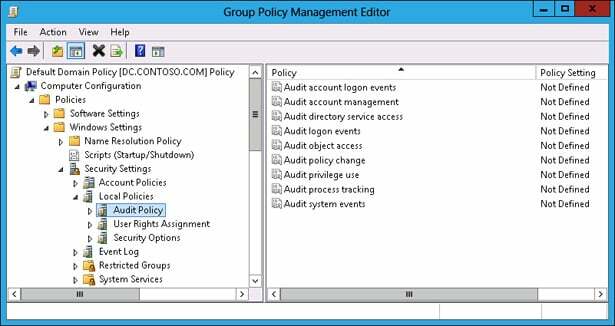
Политиката за одит просто означава, че трябва да определите какви журнали за събития за сигурност искате да записвате. След като обявите изискванията за съответствие, местните закони и разпоредби и инцидентите, които трябва да регистрирате, ще умножите ползите.
Основната полза би била, че екипът за управление на сигурността на вашата организация, правният отдел и други заинтересовани страни ще получат необходимата информация за справяне с всякакви проблеми със сигурността. Като общо правило трябва да зададете ръчно политиката за одит на отделни сървъри и работни станции.
3. Консолидирайте регистрационните записи централно
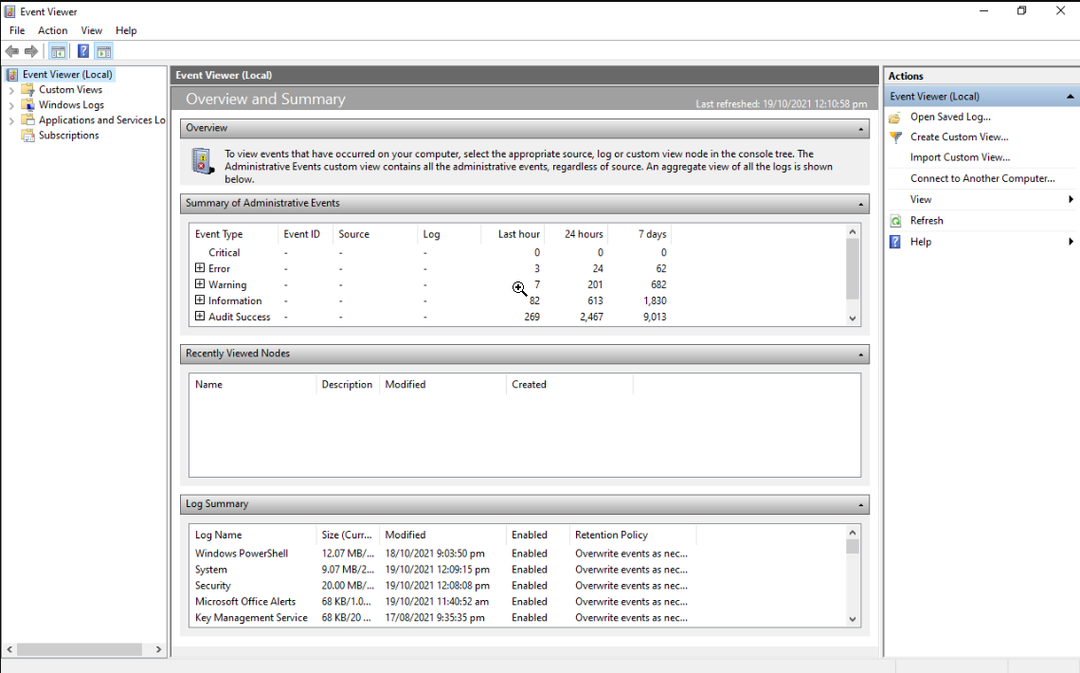
Имайте предвид, че регистрационните файлове на събития в Windows не са централизирани, което означава, че всяко мрежово устройство или система записва събития в свои собствени регистрационни файлове.
За да получат по-широка картина и да помогнат за бързото смекчаване на проблемите, мрежовите администратори трябва да намерят начин да обединят записите в централните данни за пълно наблюдение. Освен това, това ще помогне за много по-лесно наблюдение, анализ и докладване.
Не само централното консолидиране на регистрационните записи ще помогне, но трябва да бъде настроено да се извършва автоматично. Тъй като участието на голям брой машини, потребители и т.н. ще усложни събирането на регистрационните данни.
4. Активиране на наблюдение и известия в реално време
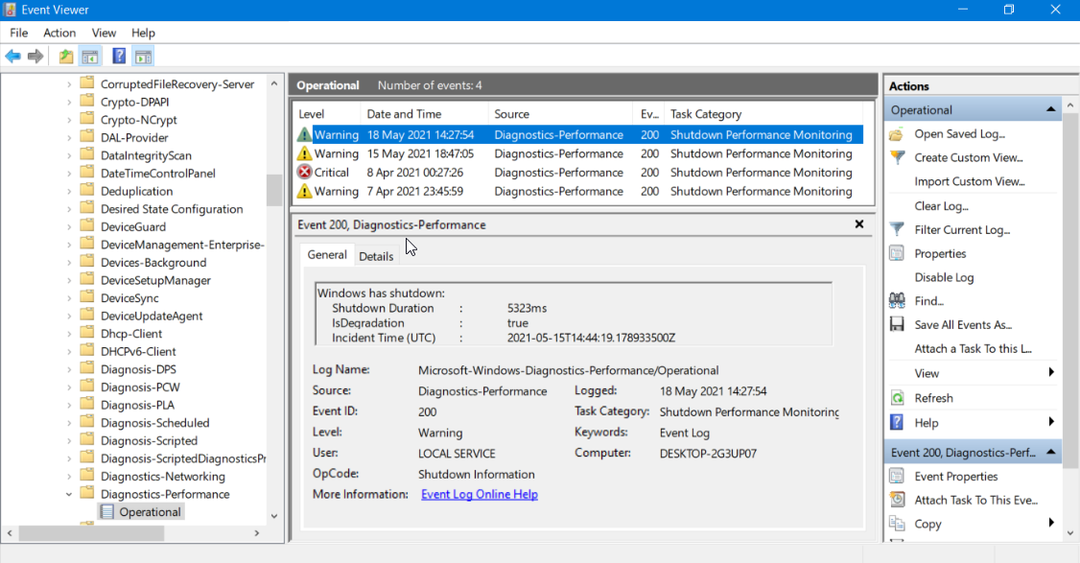
Много организации предпочитат да използват един и същи тип устройства навсякъде заедно с една и съща операционна система, която най-често е Windows OS.
Мрежовите администратори обаче може да не искат винаги да наблюдават един тип операционна система или устройство. Те може да искат гъвкавост и опцията да избират повече от просто наблюдение на регистрационния файл на Windows.
За това трябва да изберете поддръжка на Syslog за всички системи, включително UNIX и LINUX. Освен това трябва също така да активирате наблюдение в реално време на регистрационните файлове и да се уверите, че всяко анкетирано събитие се записва на редовни интервали и генерира предупреждение или известие, когато бъде открито.
Най-добрият метод би бил да се създаде система за наблюдение на събития, която записва всички събития и да конфигурира по-висока честота на запитване. След като се сдобиете със събитията и системата, можете да начертаете и наберете броя на събитията, които искате да наблюдавате.
5. Уверете се, че имате политика за съхранение на регистрационни файлове
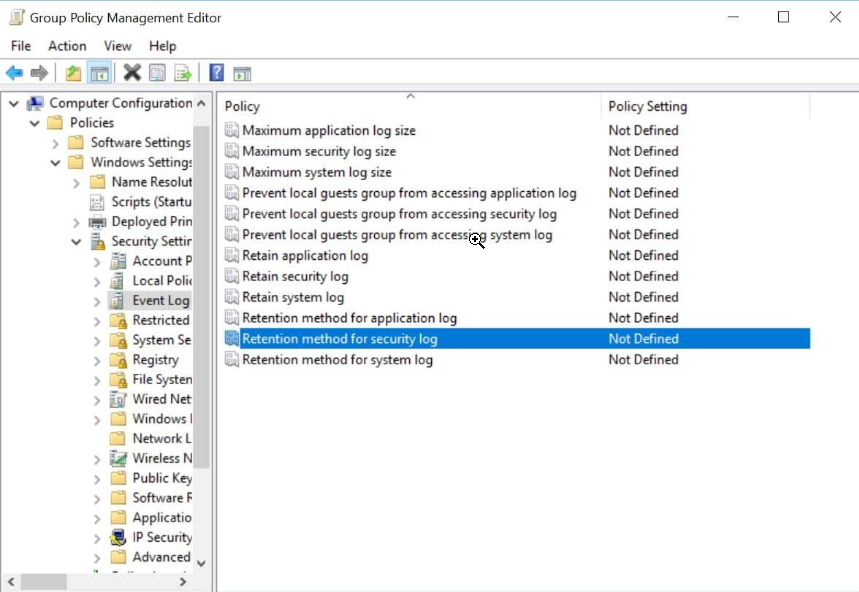
Експертен съвет:
СПОНСОРИРАНА
Някои проблеми с компютъра са трудни за справяне, особено когато става въпрос за липсващи или повредени системни файлове и хранилища на вашия Windows.
Не забравяйте да използвате специален инструмент, като напр Фортект, който ще сканира и замени повредените ви файлове с техните нови версии от своето хранилище.
Само централното събиране на регистрационни файлове не означава много в дългосрочен план. Като една от най-добрите практики за регистър на събития в Windows, трябва да се уверите, че имате политика за запазване на регистрационни файлове.
Когато активирате политика за запазване на регистрационни файлове за по-дълги периоди, ще се запознаете с производителността на вашата мрежа и устройства. Освен това ще можете да проследявате нарушения на данните и събития, които са се случили с течение на времето.
Можете да промените политиката за запазване на регистрационни файлове, като използвате Microsoft Event Viewer и задайте максималния размер на регистрационния файл за сигурност.
- Какво е OIS.exe и как да поправите грешките в приложението му?
- Как да архивирате или експортирате регистър на събитията в Windows
- Как да разрешите проблема, когато програмата за преглед на събития не работи в Windows 10 и 11
- Какво е Dotnetfx.exe и как да го изтеглите и инсталирате?
6. Намалете безпорядъка от събития
Макар че да имате регистрационни файлове на всички събития е страхотно нещо да имате в арсенала си като мрежов администратор, регистрирането на твърде много събития също може да отвлече вниманието ви от важното.
Може да пренебрегнете критичната информация и това може да доведе до заобикаляне на пробиви в сигурността. В такъв случай трябва внимателно да проверите политиката си за сигурност и като една от най-добрите практики за регистриране на събития в Windows, бихме ви предложили да регистрирате само критични събития.
7. Уверете се, че часовниците са синхронизирани
Въпреки че сте задали най-добрите правила за проследяване и наблюдение на регистрационните файлове на събития на Windows, важно е да имате синхронизирани часовници във всичките си системи.
Една от основните и най-добри практики за регистър на събития в Windows, които можете да следвате, е да се уверите, че часовниците са синхронизирани навсякъде, за да сте сигурни, че имате правилните времеви печати.
Дори ако има малко несъответствие във времето между системите, това ще доведе до по-трудно наблюдение на събития и може също да доведе до пропуск в сигурността, в случай че събитията бъдат диагностицирани късно.
Уверете се, че проверявате системните си часовници всяка седмица и задавате правилния час и дата, за да намалите рисковете за сигурността.
8. Проектирайте практики за регистриране въз основа на политиките на вашата компания
Политиката за регистриране и събитията, които се регистрират, са важен актив за всяка организация за отстраняване на проблеми с мрежата.
Така че трябва да се уверите, че политиката за регистриране, която сте приложили, е в съответствие с политиките на компанията. Това може да включва:
- Ролеви контроли за достъп
- Мониторинг и резолюция в реално време
- Приложете политиката за най-малко привилегии, когато конфигурирате ресурси
- Проверете регистрационните файлове преди съхранение и обработка
- Маскирайте чувствителна информация, която е важна и решаваща за самоличността на организацията
9. Уверете се, че записът в регистрационния файл съдържа цялата информация
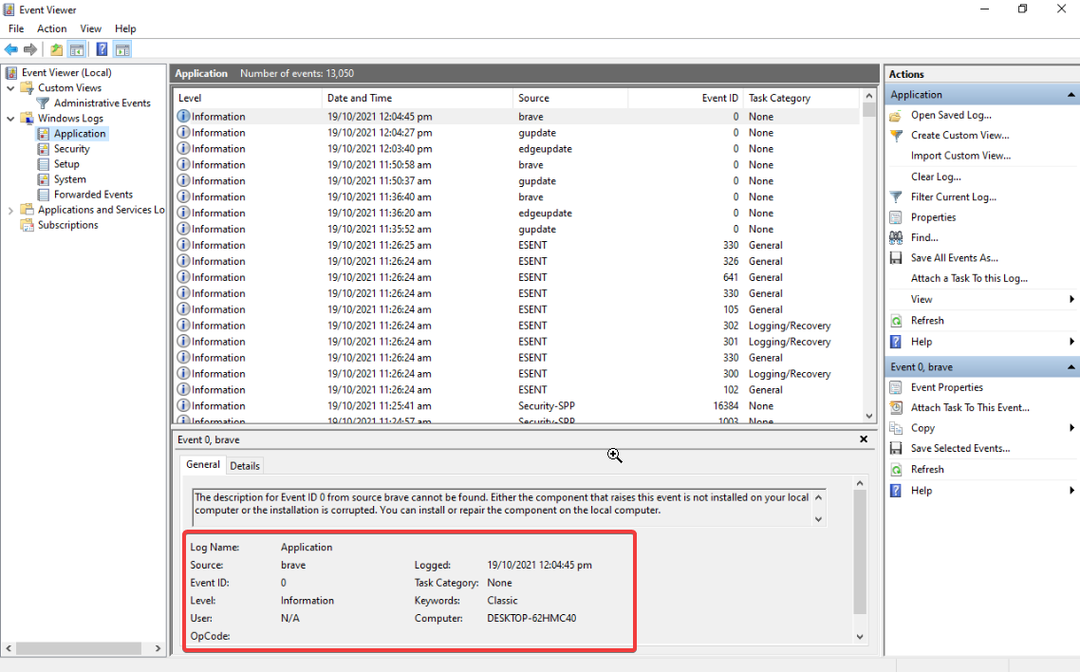
Екипът по сигурността и администраторите трябва да се съберат, за да изградят програма за регистриране и наблюдение, която ще гарантира, че разполагате с цялата необходима информация за смекчаване на атаките.
Ето общия списък с информация, която трябва да имате във вашия запис в дневника:
- актьор – Кой има потребителско име и IP адрес
- Действие – Прочетете/запишете на кой източник
- време – Времево клеймо на възникване на събитието
- Местоположение – Геолокация, име на кодов скрипт
Горните четири части информация съставляват информацията за кой, какво, кога и къде в регистрационния файл. И ако знаете отговорите на тези четири важни въпроса, ще можете правилно да смекчите проблема.
Ръчното отстраняване на неизправности в регистъра на събитията не е толкова безпогрешно и може също да се окаже хит и пропуск. В такъв случай ви препоръчваме да използвате инструменти за наблюдение и анализ на регистриране.
За ваше удобство имаме ръководство, което изброява някои от най-добрите инструменти за анализ на регистър на събития които можете да използвате. Списъкът съдържа безплатни и разширени инструменти за анализ.
Освен това можете да разгледате нашия списък с най-добрият софтуер за наблюдение на журнали за Windows 10 и 11 за автоматизиране и получаване на помощ при справяне с проблеми.
Това е всичко от нас в това ръководство. Имаме ръководство, което обяснява подробно как можете да коригирате проблемите на Event Viewer, които не работят в Windows 10 и 11.
Чувствайте се свободни да ни уведомите в коментарите по-долу кой набор от най-добрите практики за регистър на събития в Windows следват от горния списък.
Все още имате проблеми?
СПОНСОРИРАНА
Ако горните предложения не са разрешили проблема ви, компютърът ви може да има по-сериозни проблеми с Windows. Предлагаме да изберете решение "всичко в едно" като Фортект за ефективно отстраняване на проблемите. След инсталирането просто щракнете върху Преглед и коригиране и след това натиснете Старт на ремонта.
![Идентификатор на събитие 5137: Създаден е обект на услугата за директория [Коригиране]](/f/3d7d9338f4400ff8aeffbc6368f6cb14.png?width=300&height=460)
![Събитие ID 7045: Услуга е инсталирана в системата [Коригиране]](/f/fba09b4618216fef3d7cb83a11511db2.png?width=300&height=460)
![Идентификатор на събитие 5136: Обект на услугата за директории беше модифициран [Коригиране]](/f/079b1401c05ec476d135035cca80eaaa.png?width=300&height=460)